Google Chromebook 在 Linux 上运行,但通常它们运行的 Linux 用户无法轻易访问。Linux 用作基于开源 Chromium OS 环境的后端技术,Google 然后将其转换为 Chrome OS。大多数用户体验到的界面是一个桌面,可以运行 Chrome 浏览器应用程序和 Chrome 浏览器本身。然而,在这一切之下,可以找到 Linux 的身影。如果您知道方法,您可以在 Chromebook 上启用 Linux,并将一台可能相对便宜和基础的计算机变成一台功能强大的笔记本电脑,可以访问数百个应用程序,并拥有满足您需求的所有能力,使其成为一台多用途计算机。
什么是 Chromebook?
Chromebook 是专门为 Chrome OS 创建的笔记本电脑,而 Chrome OS 本身是为特定的笔记本电脑型号设计的。Chrome OS 不是像 Linux 或 Windows 这样的通用操作系统,而是更类似于 Android 或 iOS。如果您决定购买 Chromebook,您会发现许多不同制造商提供的型号,包括惠普、华硕和联想(以及其他)。有些是为学童设计的,而另一些则面向家庭或商业用户。主要区别通常在于电池续航时间或处理能力。
无论您决定选择哪一款,Chromebook 都会运行 Chrome OS,并为您提供现代计算机的基本功能。它具有连接互联网的网络管理器、蓝牙、音量控制、文件管理器、桌面等等。
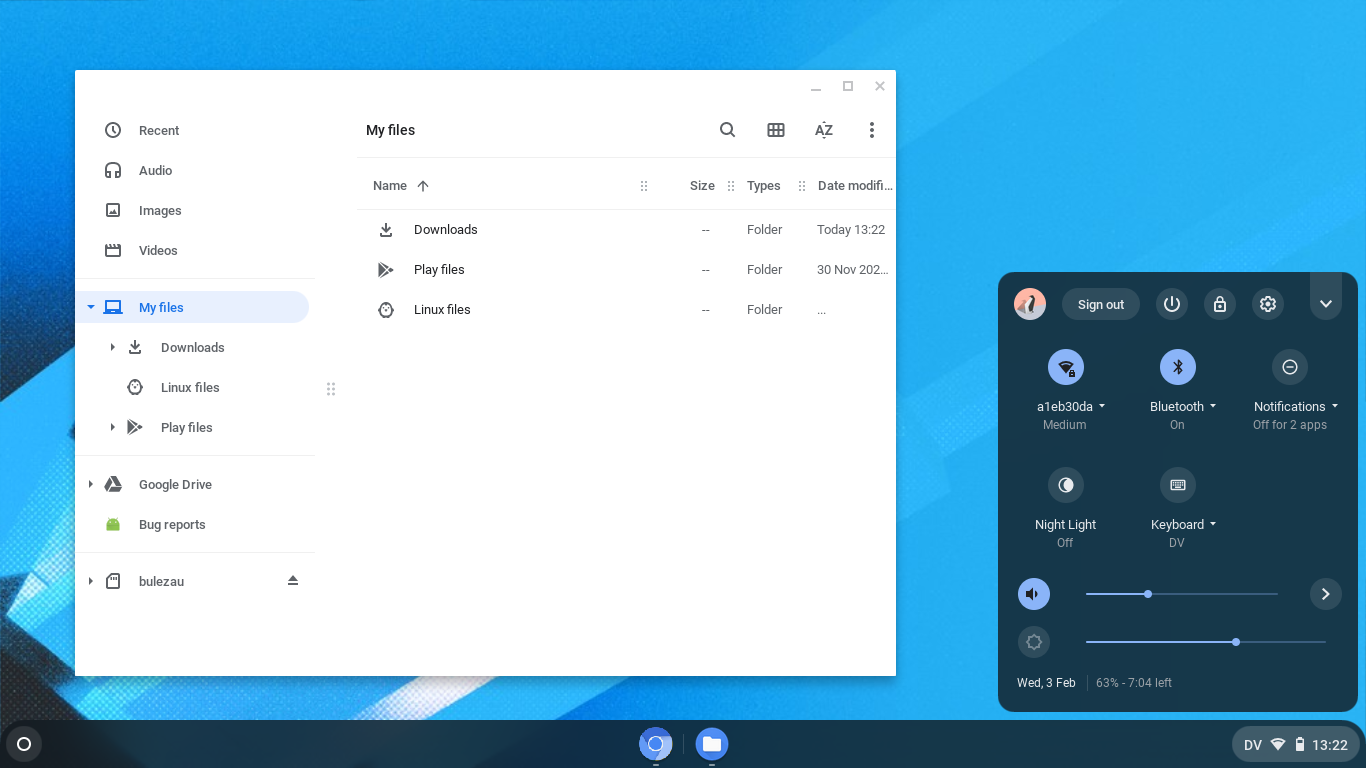
ChromeOS 桌面
要充分利用这个朴实无华的操作系统,您只需激活 Linux 即可。
在 Chromebook 上启用开发者模式
如果我让启用 Linux 听起来过于简单,那是因为它既具有欺骗性又很简单。它具有欺骗性,因为您确实需要在启用 Linux 之前备份您的数据。
该过程很简单,但它确实会将您的计算机重置为出厂默认设置。您必须重新登录您的笔记本电脑,如果您在帐户的 Google Drive 上存储了数据,则必须让它重新同步到您的计算机上。启用 Linux 还要求您为 Linux 保留空间,因此您的 Chromebook 拥有的存储空间将减少一半或四分之一(您的选择)。
在 Chromebook 上与 Linux 交互仍然被 Google 视为 Beta 功能,因此您必须选择加入开发者模式。开发者模式的目的是允许软件开发人员测试新功能、安装操作系统的新版本等等,但它为您所做的将是解锁被认为仍在开发中的特殊功能。
要启用开发者模式,首先关闭您的 Chromebook。这假设您已经备份了设备上任何重要的信息。
接下来,按下键盘上的 ESC 和刷新按钮,然后打开 Chromebook 电源。
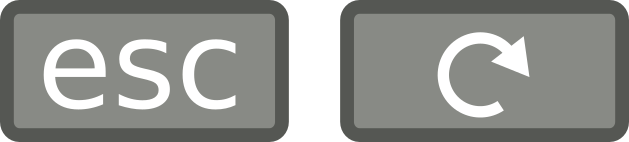
ESC 和刷新
当提示开始恢复时,按下键盘上的 Ctrl+D。
您的 Chromebook 将重置为出厂设置,但没有默认限制。
启动进入开发者模式
在开发者模式下运行意味着每次启动 Chromebook 时,都会提醒您处于开发者模式。您可以按 Ctrl+D 跳过启动延迟。某些 Chromebook 会在几秒钟后发出蜂鸣声,提醒您注意开发者模式,这使得 Ctrl+D 几乎成为强制性的。理论上,这很烦人,但在实践中,我启动 Chromebook 的频率不如唤醒它的频率高,而当我启动时,Ctrl+D 是一个可以融入到过程中的简单例程。
首次在启用开发者模式后启动时,您必须像新设备一样设置您的设备。这是您唯一一次需要这样做(除非您在未来的某个时间点停用开发者模式)。
在 Chromebook 上启用 Linux
现在您在开发者模式下运行,您可以在 Chrome OS 中激活 Linux Beta 功能。为此,打开 设置,然后单击左侧列中的 Linux Beta。
激活 Linux Beta,并为您的 Linux 系统和应用程序分配一些硬盘空间。Linux 在最坏的情况下也是非常轻量级的,所以您实际上不需要太多空间,但这显然取决于您打算用 Linux 做多少事情。4 GB 对于 Linux 加上几百个终端命令和二十几个图形应用程序来说已经足够了。因为我的 Chromebook 有一个 64 GB 的内存芯片,所以我给了 Linux 30 GB,因为我在 Chromebook 上做的大部分事情都是在 Linux 中完成的。
一旦您的 Linux Beta 环境准备就绪,您可以通过按下键盘上的 搜索 按钮并键入 terminal 来启动终端。如果您是 Linux 新手,您可能不知道在获得访问权限后应该安装什么。这当然取决于您想用 Linux 做什么。如果您对 Linux 编程感兴趣,那么您可以从 Bash(它已经安装并在终端中运行)和 Python 开始。如果您对 Linux 的所有惊人的开源应用程序感兴趣,您可以尝试 GIMP、MyPaint、LibreOffice 或 Inkscape 等应用程序。
Chrome OS 的 Linux Beta 模式缺少图形化软件安装程序,但是可以从终端安装应用程序。使用 sudo apt install 命令安装应用程序。
sudo命令授予您以管理员身份(在 Linux 中称为root)运行命令的权限。apt是一个应用程序安装程序。install是您希望apt执行的操作。
您还必须在命令中提供您要安装的软件包的名称。例如,要安装 LibreOffice
sudo apt install libreoffice当提示继续时,键入 y(表示“是”),然后按 Enter。
一旦应用程序安装完成,您可以像在 Chrome OS 上启动任何应用程序一样启动它:在应用程序启动器中键入它。
学习 Linux 应用程序的名称和软件包名称需要时间,但您也可以使用 apt search 命令进行搜索。例如,这是一个了解有用的照片应用程序的好方法
apt search photo那里有很多应用程序,所以请浏览 opensource.com 上的文章,找到您感兴趣的内容,然后尝试一下!
与 Linux 共享文件和设备
Linux Beta 环境在容器中运行,因此 Chrome OS 需要获得访问您的 Linux 文件的权限。要授予 Chrome OS 与您在 Linux 上创建的文件进行交互的权限,请右键单击您要共享的任何文件夹,然后选择 管理 Linux 共享。
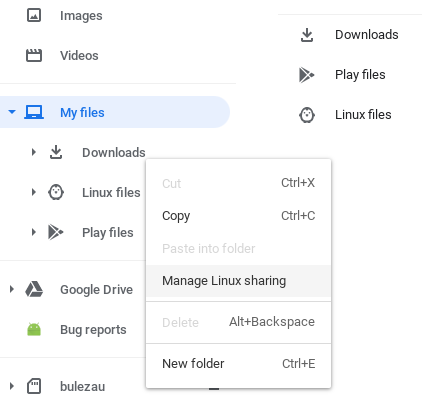
ChromeOS 管理 Linux 共享界面
您可以通过 Chrome OS 的 设置 应用程序管理这些设置和许多其他设置。
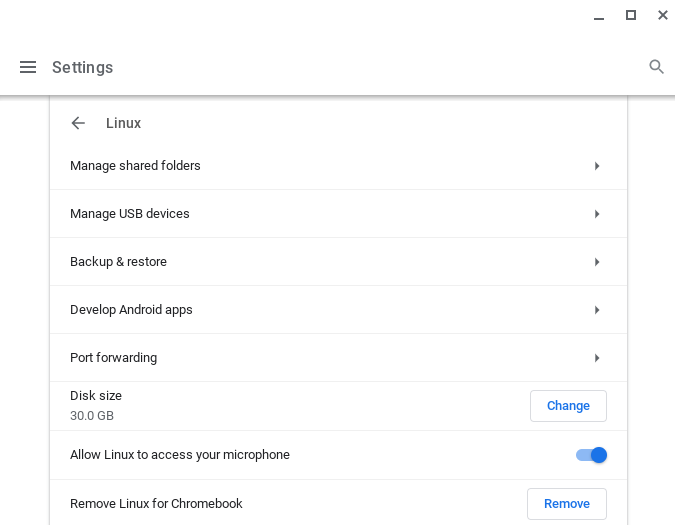
ChromeOS 设置菜单
学习 Linux
如果您花时间学习 Linux,您不仅能够解锁 Chromebook 的隐藏潜力,而且最终会学到很多关于计算机的知识。Linux 是一个有价值的工具,一个非常有趣的玩具,也是通往比日常计算更令人兴奋的事物的门户。去了解它。您可能会惊讶地发现您和您的 Chromebook 有能力做些什么。










10 条评论